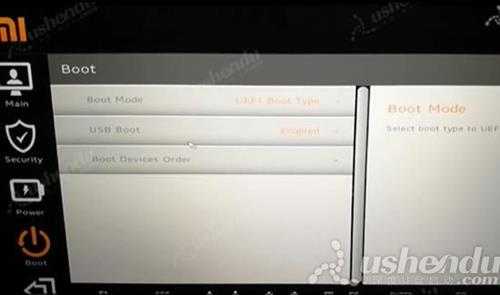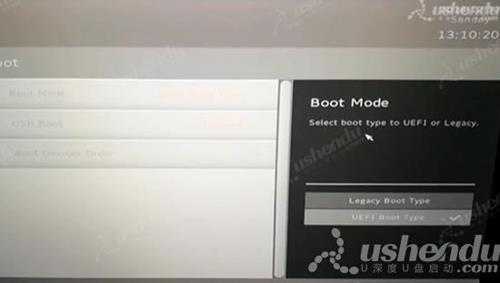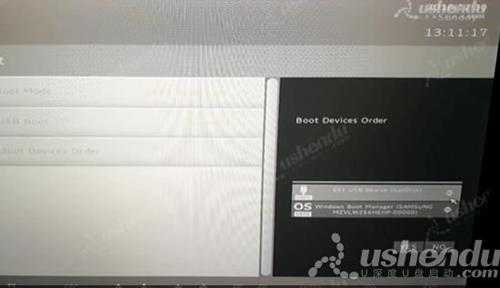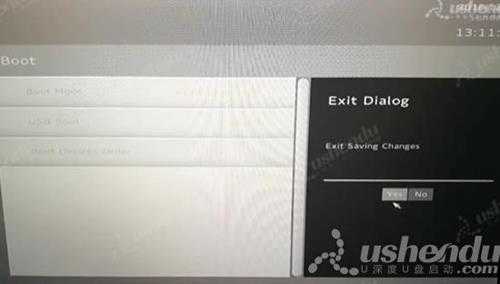小米161301-CG笔记本怎么进入bios设置u盘启动
(编辑:jimmy 日期: 2026/1/3 浏览:3 次 )
小米161301-CG笔记本怎么进入bios设置u盘启动
我们在使用电脑的时候经常会遇到各种各样的问题,当遇到了无法解决的问题时,重装系统是不错的选择,最近有位使用小米161301-CG笔记本的用户想要为电脑安装系统,但是不知道怎么设置u盘启动,那么小米161301-CG笔记本怎么进入BIOS设置U盘启动呢?今天为大家分享小米161301-CG笔记本进入bios设置u盘启动的操作教程。
小米161301-CG笔记本bios设置教程:
1.开机按F2键,进入bios。如图所示:
2.点击Boot,点击Boot Mode,点击UEFI Boot Type。传统模式选择Legacy Boot Type。如图所示:
3.点击Boot Devices Order,用鼠标点击右侧的EFI USB Device往上拉或者是键盘的F6调整到第一个,点击YES。如图所示:
4.按键盘上的F10,点击YES。如图所示:
小米161301-CG笔记本进入bios设置u盘启动的操作方法就为用户们详细分享到这里了,如果用户们有需要,可以参考以上方法步骤进行设置哦,希望本篇教程对大家有所帮助。
下一篇:戴尔insprion15-7559笔记本怎么通过bios设置u盘启动